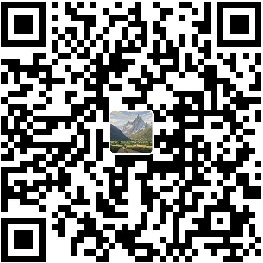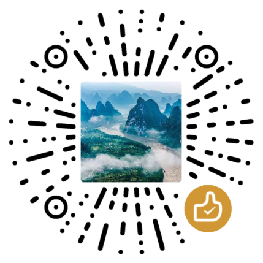上次和大家分享了一个图片转3D模型的应用Wonder3D《图片转3D模型软件Wonder3D++整合包,AI一键生成3D模型工具》,不少人对这类应用挺感兴趣的,今天再和大家分享另一个非常热门的,微软发布的复杂高品质的图片转3D资产应用TRELLIS。我制作了最新版的一键启动整合包,让大家省去安装部署耗时更快速的上手体验TRELLIS。
2025-04-12
整合包更新文本转3D功能,通过输入文本描述词快速生成3D模型文件
2025-10-22
文本转3D增加对50X显卡的支持。新增在线一键启动版,方便个人电脑配置不足的用户使用。

TRELLIS软件介绍
TRELLIS是微软联合国内大学开源的一款将图片转换成3D模型资产的应用,一种基于统一的结构化潜在表示和整流流变换器的原生3D生成模型,可实现多功能和高质量的3D资产创建。
我们介绍了一种新颖的3D生成方法,用于创建多功能、高质量的3D资产。基石是统一的结构化LATT(SLAT)表示,它允许解码为不同的输出格式,如辐射场、3D高斯和网格。这是通过将稀疏的3D网格与从强大的视觉基础模型中提取的密集多视图视觉特征集成在一起来实现的,全面捕获结构(几何)和纹理(外观)信息,同时在解码过程中保持灵活性。
我们采用为SLAT量身定制的整流流量变换器作为我们的3D生成模型,并在50万个不同对象的大型3D资产数据集上训练多达20亿个参数的模型。我们的模型在文本或图像条件下生成高质量的结果,大大超越了现有的方法,包括最近在类似尺度上的方法。我们展示了灵活的输出格式选择和本地3D编辑功能,这是以前型号所没有的。代码、模型和数据将被发布。
可以实现文本转3D、图片转3D(目前只开放此模型)、3D资产再编辑
论文说明:https://trellis3d.github.io
TRELLIS一键启动整合包使用说明
使用前先部署本地开发环境,先安装Visual Studio 2022,下载链接:https://visualstudio.microsoft.com/zh-hans/downloads/。勾选使用C++的桌面开发,然后点击右下角安装按钮开始安装
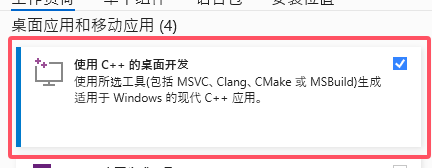
Visual Studio安装完成后需要将编译工具cl.exe路径添加到系统环境变量path中,
路径一般为:你的Microsoft Visual Studio安装目录\2022\Community\VC\Tools\MSVC\14.42.34433\bin\Hostx64\x64
然后安装12.8版本CUDA,CUDA安装教程可以看我另外一篇文章《Windows电脑安装CUDA及配置CUDNN环境详细教程》,注意安装12.8版本或更高的,只需要安装cuda无需配置CUDNN,全程默认安装即可,非常简单。
将TRELLIS软件压缩包下载到本地电脑并解压,这次我把模型文件也一起打包了,所以整个压缩包有点大。解压后双击【启动软件.exe】,启动时会先加载模型,稍等一会即可启动webUI界面,如遇报错可查看常见问题说明。
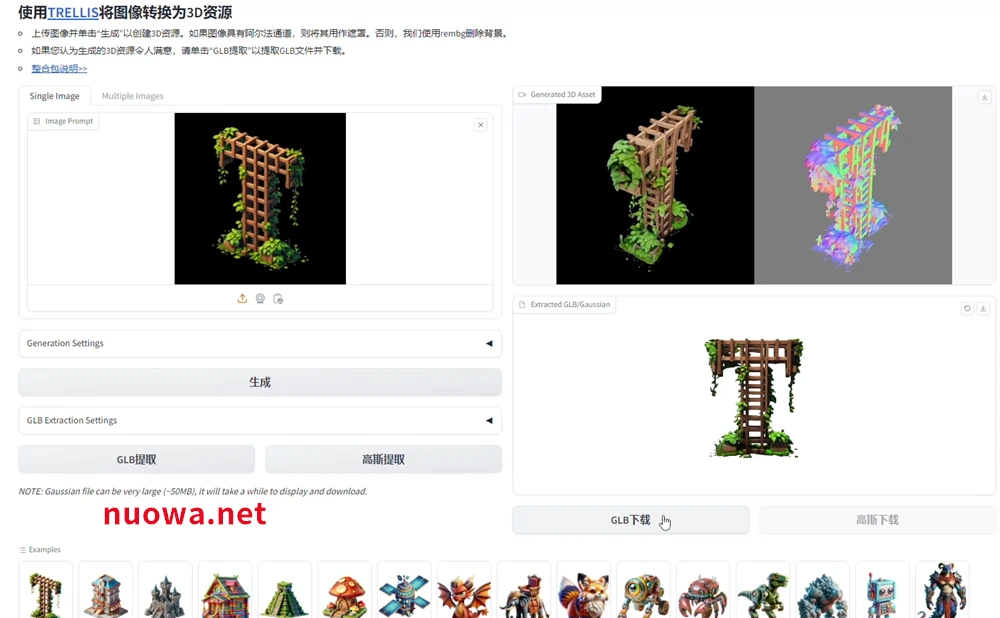
在左侧上传素材图片,图片最好是纯色背景的。然后点击【生成】按钮即可生成3D模型。生成过程所需时间由电脑配置决定。出现3D资产预览后可以点击GLB提取,生成GLB格式模型文件,然后点击右侧GLB下载可保存下来。点击高斯提取可生成ply格式文件。
在显存为12G的4070显卡电脑上测试,生成3D资产预览平均约25秒,生成最终的GLB模型文件平均约28秒。软件启动后第一次生成耗时会略长,之后每次生成时间都会缩短很多。
你可以在Multiple Images里上传同一物体角色的多角度视图来生成3D模型,想生成一致性的物体多角度图片素材可以使用MV-Adapter这个软件:https://nuowa.net/1626
TRELLIS安装使用视频教程:https://nuowa.net/1636
文本转3D
输入想要生成3D模型的文本描述词,需要输入英文描述词,然后点击生成按钮即可。
注意事项
整合包只支持Windows 10或11系统
软件运行路径中不要有非英文字符和空格
使用前请先将英伟达显卡驱动更新到最新版本,否则可能会报错
有些人解压软件时可能会遇到报错问题,不用管直接忽略就可以,不影响软件使用
微软图片转3D模型软件TRELLIS本地电脑整合包下载链接
在线一键启动版链接
相关推荐
最近更新

FunASR最新模型FunAudioLLM/Fun-ASR-Nano-2512实时语音识别转文字热词版整合包下载
Fun-ASR-Nano-2512是阿里通义实验室前天刚发布的最新最强的一款语音识别转文字模型,支持31种语言,延迟低,在某些专业领域表现出色。我基于FunAudioLLM/Fun-ASR-Nano-2512模型制作了最新实时语音识别转文字...
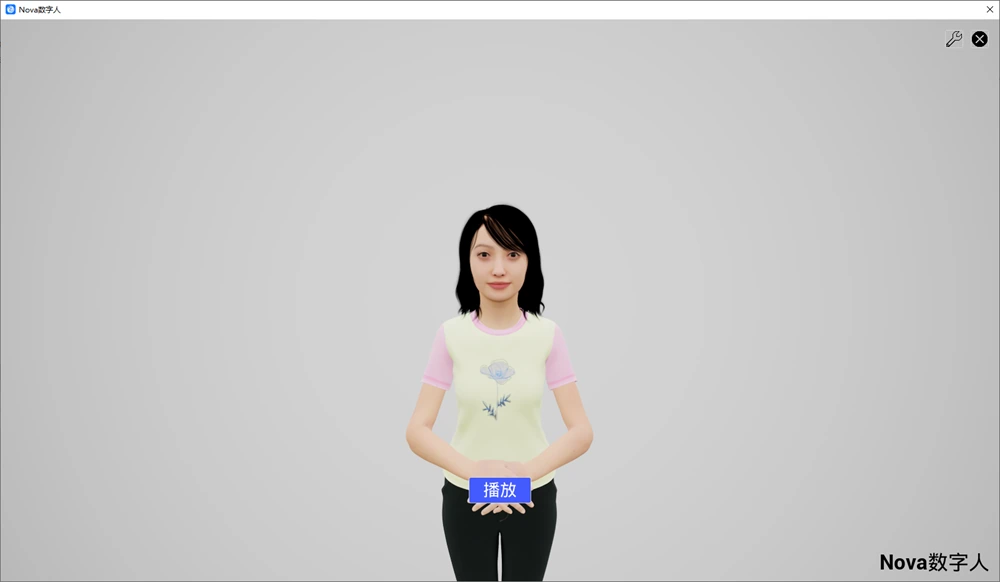
Nova数字人虚拟主播软件下载
这个还是2023年做的数字人项目,发现仍有人有这方面需求,我又重新做了一下。把其它所有功能都删除了,只保留了个音频文件驱动口型讲话的功能。 软件功能及用法 启动软件,点击右上角扳手按钮,打开设置界面,先选中一个主播人物,再选择导入一段音频文...
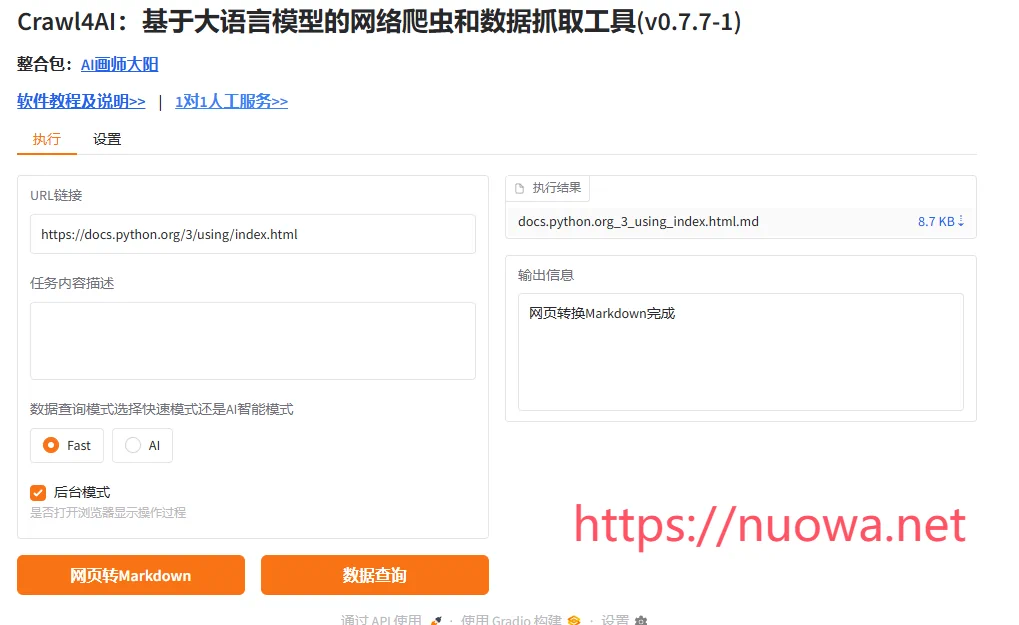
Crawl4AI:基于AI大语言模型的网络爬虫和数据抓取工具整合包软件下载
Crawl4AI是一款基于AI大语言模型能力的网络爬虫和数据抓取软件,可以将网页转换为简洁、符合 LLM 规范的 Markdown 格式,适用于 RAG、代理和数据管道。它速度快、可控性强。 Crawl4AI官方介绍 开源的 LLM 友好型...
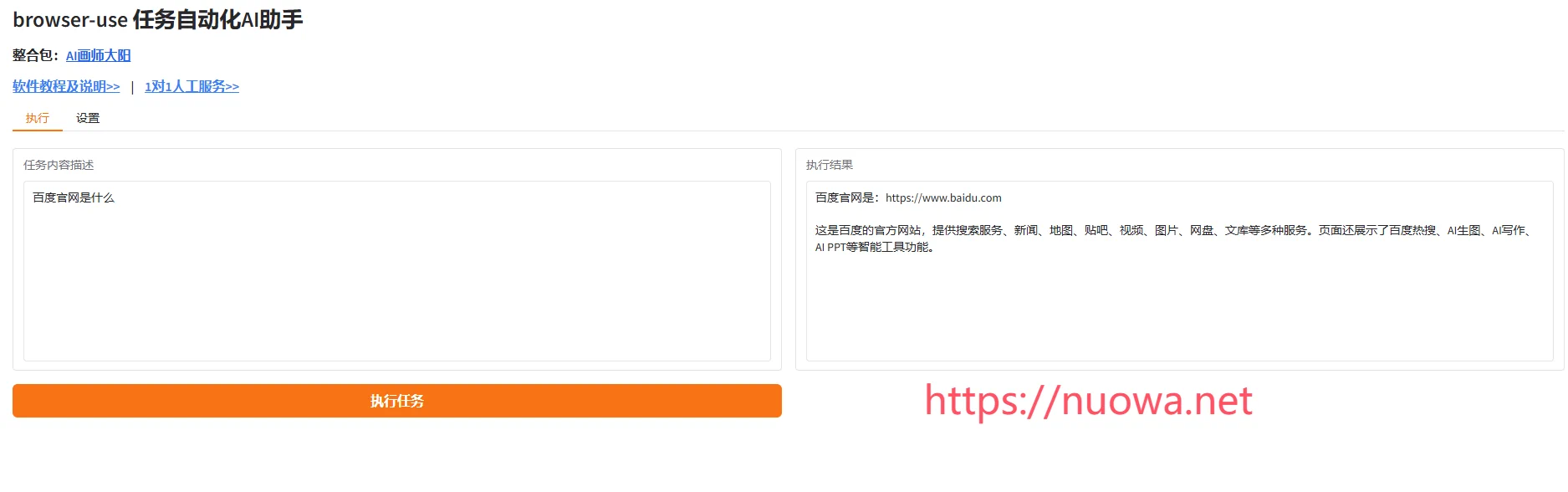
browser-use浏览器任务全自动化AI助手windows电脑版一键启动整合包
本次再和大家分享一个非常牛逼的AI助手软件:browser-use,别问哪里牛逼,反正很多人都在用,社区starts高达72.8K,火遍全球的deepseek 100K,browser-use 72.8K,就问你火不火。之前我也分享过其它类...
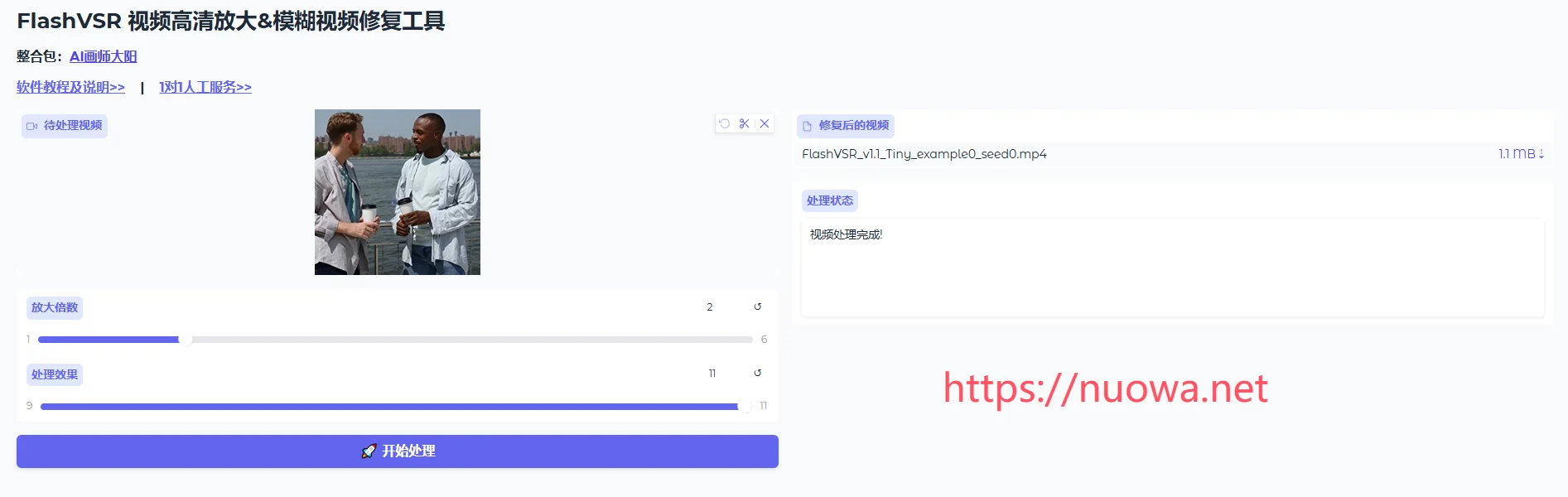
FlashVSR低分辨率模糊视频高清放大工具整合包v1.1下载,免安装一键启动
FlashVSR-一款高性能可靠的视频超高分辨率放大工具。迈向基于扩散的实时流式视频超分辨率——一种高效的单步扩散框架,用于具有局部约束稀疏注意力和小型条件解码器的流式VSR。 FlashVSR官方介绍 扩散模型最近在视频修复方面取得了进展...
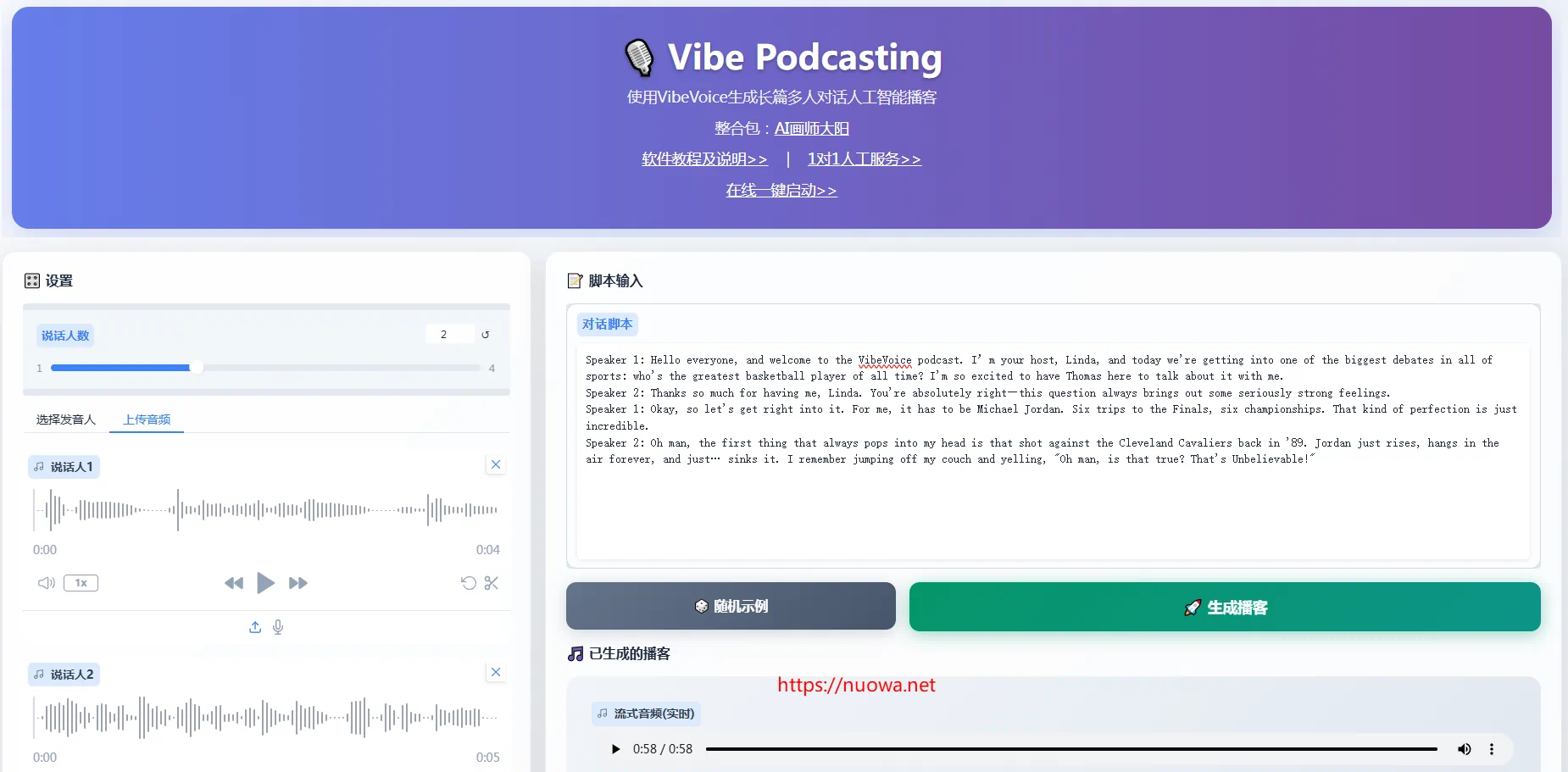
VibeVoice:富有表现力的长篇多人对话语音合成工具整合包下载
VibeVoice是微软开发的一款富有表现力的长篇多人对话语音合成工具。支持1-4个发音人,支持声音克隆自定义音色合成语音,我制作了最新的本地免安装一键启动整合包及云端在线版。 VibeVoice介绍 VibeVoice:一种前沿的长对话文...
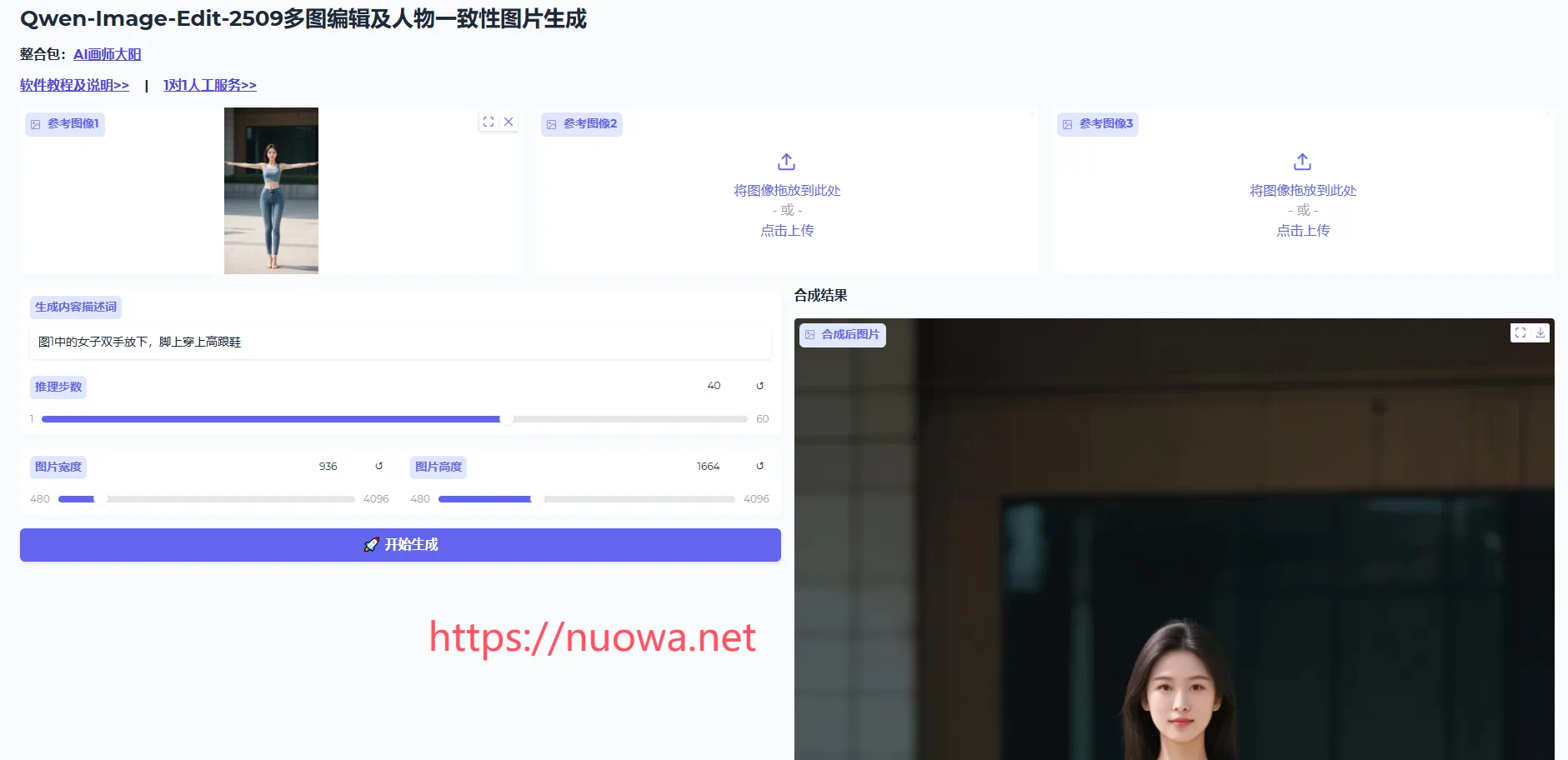
多图编辑人物一致性图片合成处理工具Qwen-Image-Edit-2509整合包下载,人物换装换姿势动作软件
Qwen-Image 是一个功能强大的图像生成基础模型,能够进行复杂的文本渲染和精确的图像编辑。Qwen-Image-Edit-2509是Qwen-Image-Edit的月度更新版本,增加了多图编辑和单图一致性生成功能。 Qwen-Imag...
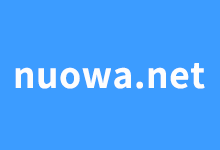
摸鱼神器windows电脑隐藏任务栏软件图标工具rbtray下载
本次和大家分享一个摸鱼神器rbtray。 windows电脑软件运行的时候会在屏幕底部的任务栏上有一个软件图标,如果你开了哪个软件又不想被别人看到你正在运行这个软件的话,那么这个神器rbtray就非常适合你了。 rbtray可以快速将软件图...
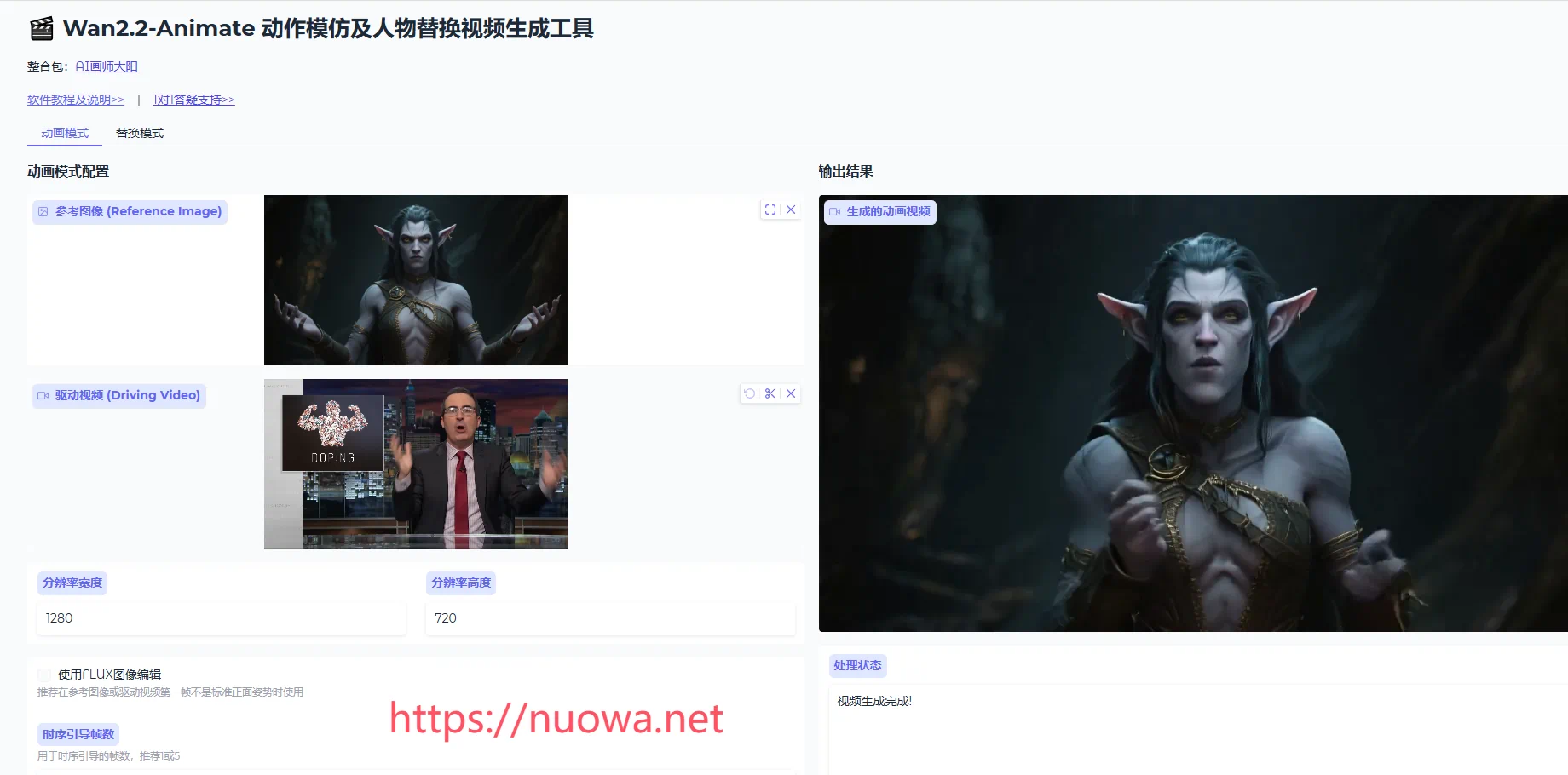
人物动作迁移及视频人物替换软件Wan2.2-Animate-14B整合包下载,动作模仿视频换主体工具在线一键启动
本次和大家分享一个非常强大的动作模仿及视频人物替换工具Wan2.2-Animate-14B,Wan-Animate接受一个视频和一个角色图像作为输入,并生成一个动作模仿或人物替换的视频,视频自然流畅,可玩性非常高。 Wan2.2-Anima...

无限长度的数字人对话视频生成软件InfiniteTalk整合包,图像转视频、视频配音对口型工具
InfiniteTalk是一款发布不久的数字人视频制作软件,软件可以通过音频驱动将一张图片合成为一段视频,或是将视频与音频整合成一段新视频,实现音频唇形同步,是一个非常强大的对口型工具。 InfiniteTalk官方介绍 我们提出了一种新颖...